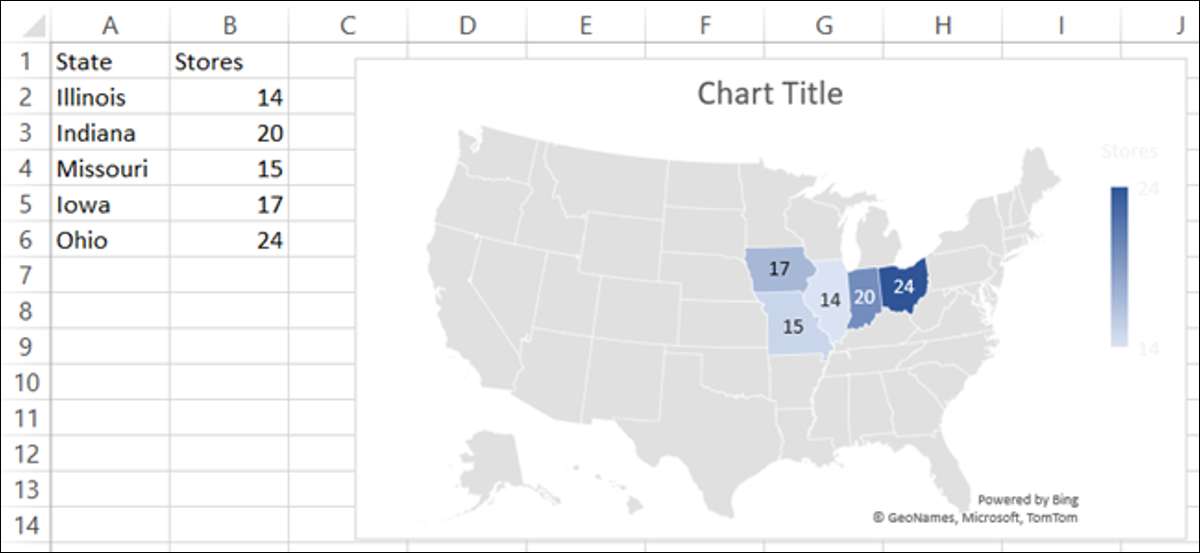
Grafieken zijn nuttig voor visuele weergaven van uw gegevens. Ze kunnen het bekijken en analyseren van gegevens makkelijker, vooral voor uw publiek. Dus voor geografische gegevens, waarom dan niet de kaart type grafiek in Microsoft Excel te gebruiken?
Of u nu wilt de bevolking in verschillende landen voor uw sales team of afkortingen voor de Verenigde Staten weer te geven voor uw basisschool klas, kunt u een kaart grafiek eenvoudig in Microsoft Excel. U kunt dan formatteren met labels, een legende en een geschikte kleurenschema.
Get Your Data Ready
Net als bij andere soorten grafiek in Microsoft Excel, is het beste om te beginnen met bevolkte data. Hiermee kunt u de cellen met die gegevens en plaatst u de grafiek voor het te selecteren.
Selecteer een enkel type data voor de kaart. Zoals de voorbeelden hierboven vermeld, kan deze de bevolking of afkorting die je kunt krijgen van het zijn ingebouwde geografie datatype in Excel . Of, afwisselend, is het misschien uw omzet bedragen, het aantal winkels, de gemiddelde operationele kosten, of andere gegevens die u al in uw spreadsheet hebben voorbereid.
Terwijl u de grafiek voor kleinere gebieden, zoals steden kan gebruiken, wordt de kaart niet zo effectief. U zult slechts stippen vertegenwoordigen die soorten locaties te zien. De kaart grafiek in Excel werkt het beste met grote gebieden zoals provincies, staten, regio's, landen en continenten.
Maak de kaart Grafiek
Wanneer u klaar bent om de kaart te grafiek te maken, selecteert u uw gegevens door te slepen door de cellen, opent u het tabblad “Invoegen”, en ga naar de sectie “Charts” van het lint. Klik op het drop-down voor “Maps” en kies “Gevuld Map.”
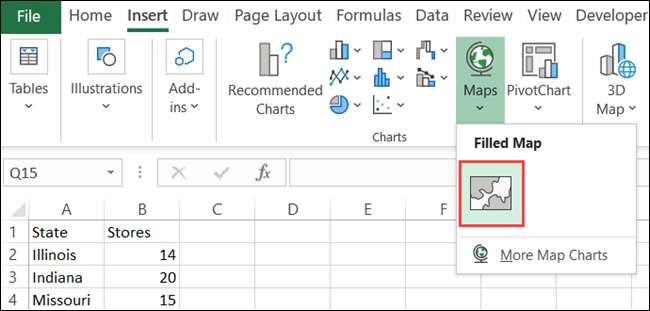
Uw nieuw aangemaakte diagram wordt direct knallen op je vel met uw gegevens in kaart gebracht.
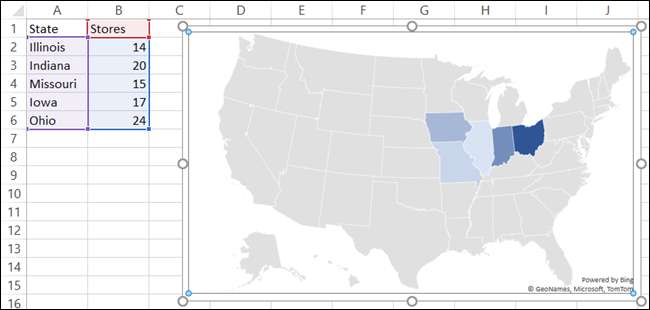
Formatteer de kaart Grafiek
De volgende stappen zijn onder meer het formatteren van uw kaart om bruikbare componenten en kleurenschema bevatten. U kunt een titel, een aantal labels, een legende en een stijl toe te voegen.
Voeg een titel
Als uw kaart bevat de standaard “Diagramtitel”, kunt u gewoon op dat tekstvak op de kaart en type in uw eigen titel. Als de kaart een titel bevat, kunt u een eenvoudig toevoegen alsook bij het veranderen zijn positie.
Selecteer het diagram en klik op “Grafiek Elements” ( “+” icoon) aan de rechterkant. Vink het vakje voor “Grafiek titel,” voer dan de titel in het tekstvak dat wordt weergegeven op de kaart.
Beweeg de cursor over het pijltje rechts van “Grafiek titel” in de Grafiekelementen vak en kies een andere plaats voor de titel als je wilt.

U kunt ook kiezen voor “Meer Titel Options”, die een sidebar aan de rechterkant wordt weergegeven. In deze plek, kunt u de positie te kiezen, gebruik dan een vulkleur, of breng een tekstoverzicht.

Inclusief Gegevenslabels
Als de gegevens die u het weergeven op de kaart is klein genoeg is, wilt u misschien omvatten gegevens labels . Deze zullen de gegevens direct op elke locatie op de kaart te tonen.
Selecteer het diagram en klik op “Grafiek Elements” aan de rechterkant. Vink het vakje voor “Data Labels.”
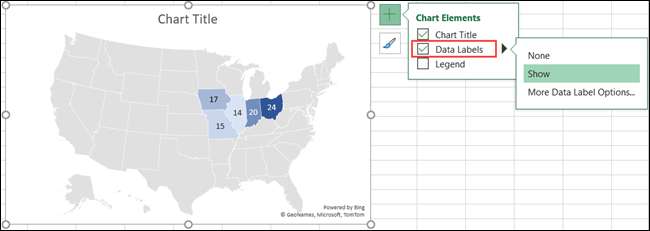
Om de tekst en opties voor de labels aan te passen, selecteer “Meer gegevens Label opties.” Net als bij de grafiek titel, zal de rechter zijbalk te openen met de opmaak functies voor de labels.
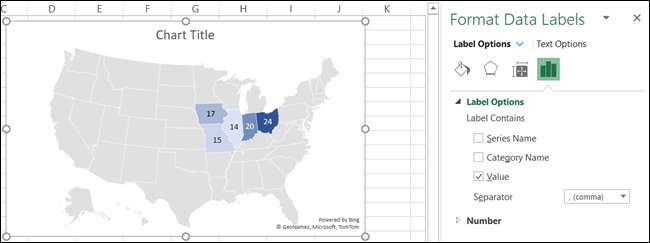
Plaats een Legend
Nog een nuttig element voor bijna elke grafiek is een legende. Dit nuttige hulpmiddel is om de gegevens die weergegeven in het diagram.
Selecteer het diagram en klik op “Grafiek Elements” aan de rechterkant. Vink het vakje voor “Legend”.
Beweeg uw cursor over de pijl rechts van de “Legend” in de Grafiekelementen vak en kies een positie voor de legenda.
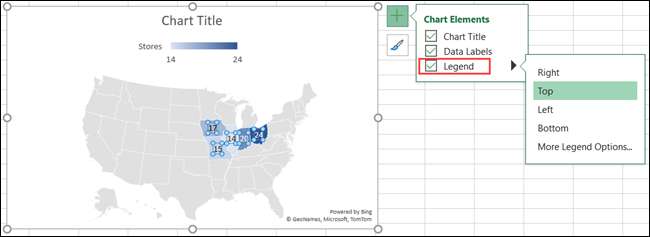
U kunt ook kiezen voor “Meer Legend Opties” om de zijbalk te openen en de tekst opmaken en extra opties.
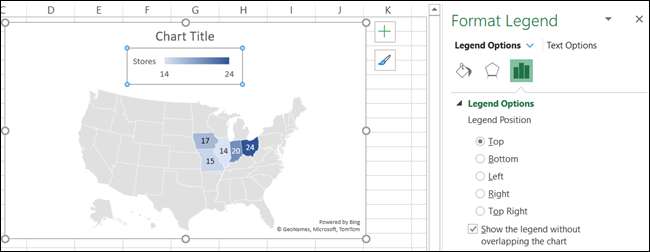
Breng een Style
De kaart grafiek is vrij eenvoudig in zijn kleur, maar u kunt het sparren met een thema of kleurenschema.
Selecteer het diagram en klik op “Grafiek Styles” (te vinden op de verfkwast) aan de rechterkant. Klik op “Styles” to scroll door middel van kant en klare thema's of “Kleur” om een kleurrijke of monochroom regeling te plukken.
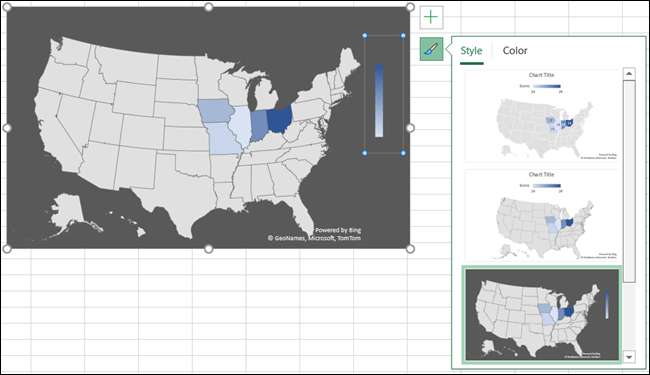
Welke u ook kiest, u zult onmiddellijk uw kaartupdate zien.
Verplaatsen, de kaart wijzigen, bewerken of verwijderen of verwijderen
U kunt eenvoudig de kaartdiagram overal waar u op uw blad wilt verplaatsen. Selecteer en sleep het naar zijn nieuwe plek. Als u veranderingen wilt voorkomen, kunt u Vergrendel de Microsoft Excel-diagram in situ. En sleep de grootte van het diagram, sleep een van de hoeken of randen.

Als u de gegevens wilt bewerken die op de kaart worden weergegeven, bijvoorbeeld als u meer locaties toevoegt, klikt u met de rechtermuisknop op het diagram en klikt u op "Gegevens selecteren". Als alternatief kunt u naar het tabblad "Diagramontwerp" gaan en op "Gegevens selecteren" in het lint klikken.

Voer de cellen in het vak "Grafdergegevensbereik" boven aan de bovenkant, of sleep uw cursor door de cellen. Klik op "OK" wanneer u klaar bent.
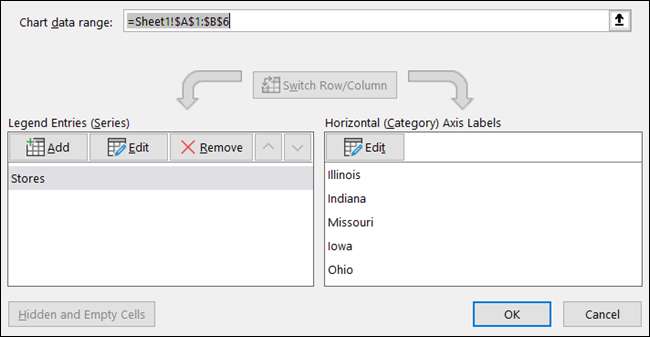
Als u besluit dat u de kaarttabel niet tenslotte wilt gebruiken, kunt u deze eenvoudig verwijderen. Selecteer het diagram en druk op uw Delete-toets of klik met de rechtermuisknop en kies "CUT".
Als u geografische gegevens op uw Excel-vel wilt weergeven, is de kaartdiagram een geweldige visuele tool. Voor andere soorten gegevens, kijk eens naar Hoe een staafdiagram in Microsoft Excel te maken .
VERWANT: Hoe een staafdiagram in Microsoft Excel te maken







